■インターネットType4(ベストエフォート) 利用開始までの流れ
・インターネットType4(ベストエフォート)を導入頂くまでの流れは下記の通りとなります。
(L3VNに接続しご利用する場合は、事前に仮想ネットワーク作成が必要になります。仮想ネットワーク作成は「仮想ネットワーク追加」ページをご参照ください。なお、L3VPNに接続しご利用する場合には仮想ネットワーク作成は必要ありません)
①.インターネットType4(ベストエフォート)+アプライアンスを利用する回線の選択
■初めてご利用頂く場合は「インターネットType4・セキュリティアプライアンス追加」ページを参考に、新しくセキュリティアプライアンスを追加してください。
また、既にご利用頂いている回線で設定する場合は「インターネットType4・セキュリティアプライアンス契約参照(変更/削除)」ページをご参照ください。
アプライアンスがUTMかインターネットFWでデフォルトポリシーで利用する場合はページ右側部の■デフォルトポリシーで利用する場合(UTM・インターネットFW利用) に進みます。デフォルトポリシーの内容については「別表5:デフォルトポリシー」ページをご参照下さい。
(参考情報)セキュリティアプライアンスの設定を行う際は「セキュリティアプライアンス概要」ページが参考情報としてご活用頂けます。また、NATをご利用する際は「NATで指定するグローバルIPアドレスの注意事項」ページが参考情報としてご活用頂けます。
■ポリシー設定を行う場合
②.サイトゾーン設定(Type4)
■「④.ポリシー設定」で使うインターネットType4のサイトの設定を行います。
・インターネットサイトの設定
「インターネットサイト設定(Type4)」ページを参照して設定を行ってください。
・エクストラサイトの設定
「エクストラサイト設定(Type4)」ページを参照して設定を行ってください。
■デフォルトポリシーで利用する場合
(UTM・インターネットFW利用)
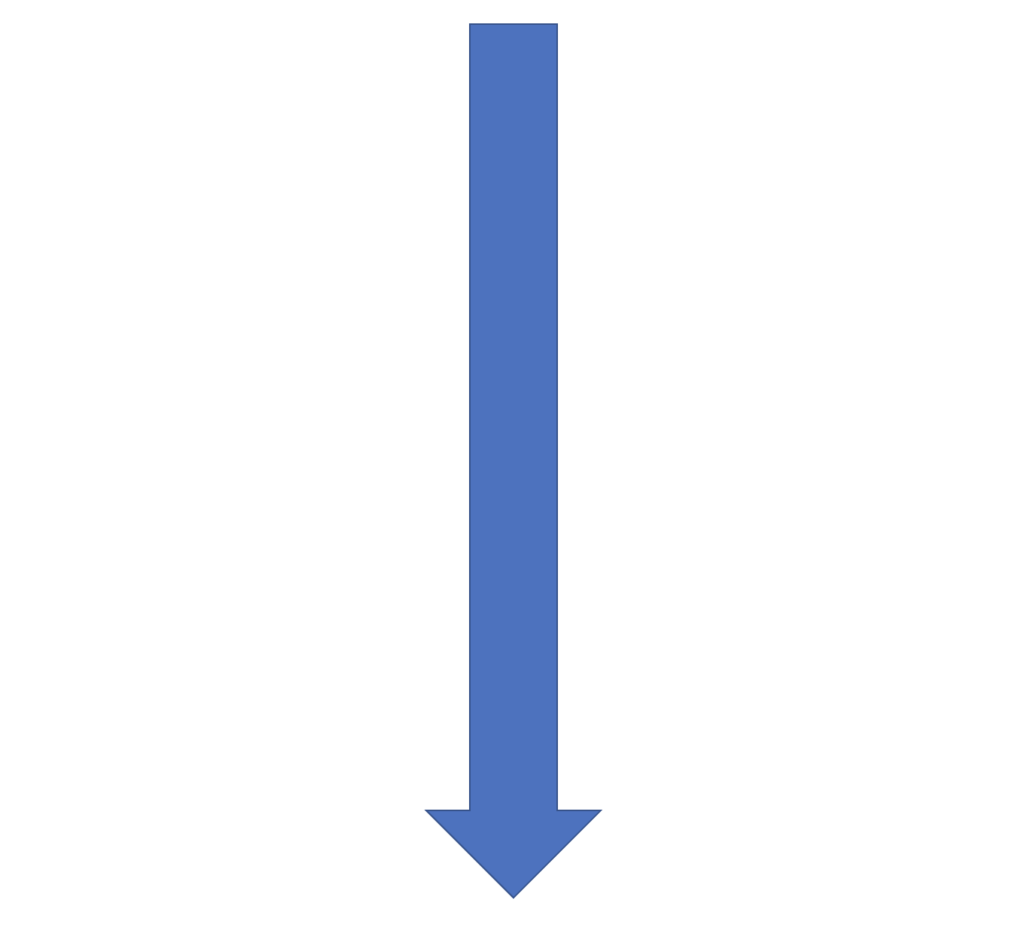
③.アプライアンスオブジェクト設定
■利用するアプライアンスオブジェクトがあればそれぞれのページで設定します。
・IP Poolを使用…「IP Pool設定(追加)」
・IPマッピングを使用…「IPマッピング設定(追加)」
・インターネットFWを使用…「プロファイル-インターネットFW設定(追加)」
・URLフィルタリングを使用…「プロファイル-URLフィルタリングプロファイル設定(追加)」
・個別サービスを利用…「個別サービス設定(追加)」
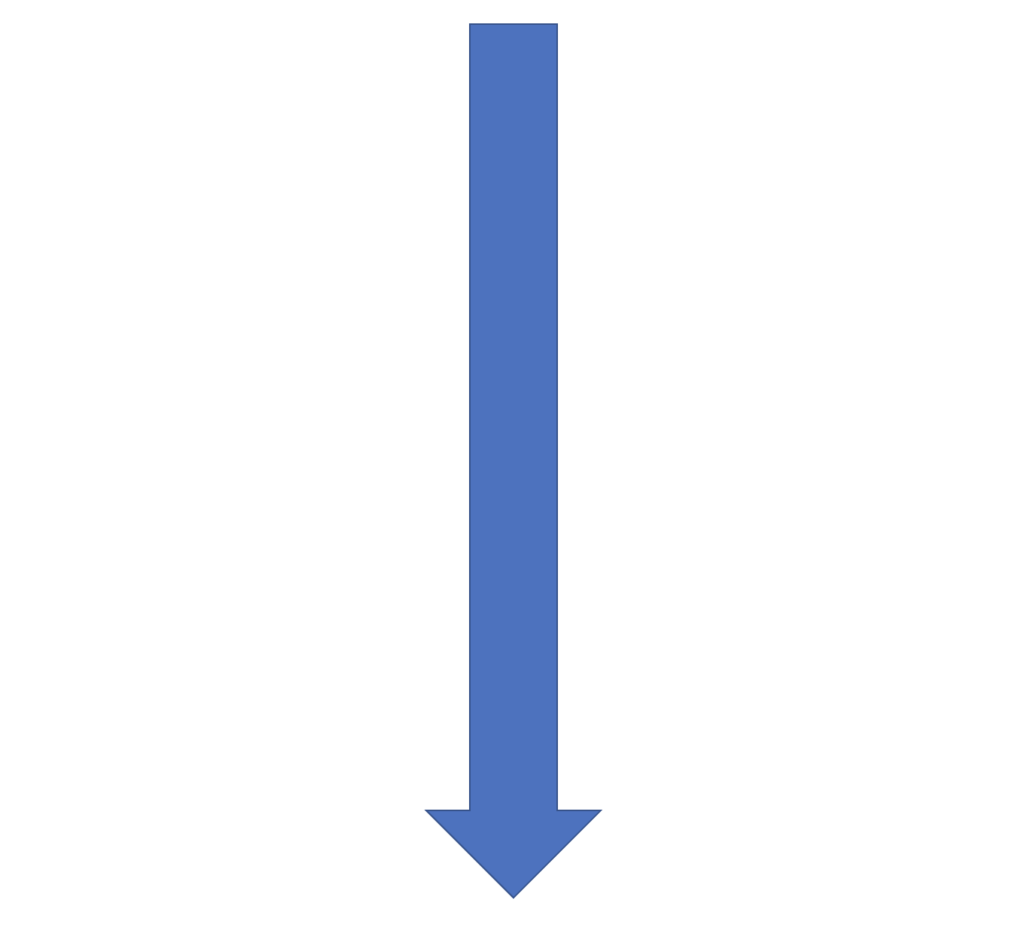
④.ポリシー設定
■利用する回線のポリシー設定を行います。「インターネットType4・セキュリティアプライアンスポリシー設定(全体の流れ)」ページを参照して設定を行ってください。
(参考情報) ポリシー設定を行う際は「ポリシー設定時の注意事項」ページもご活用ください。
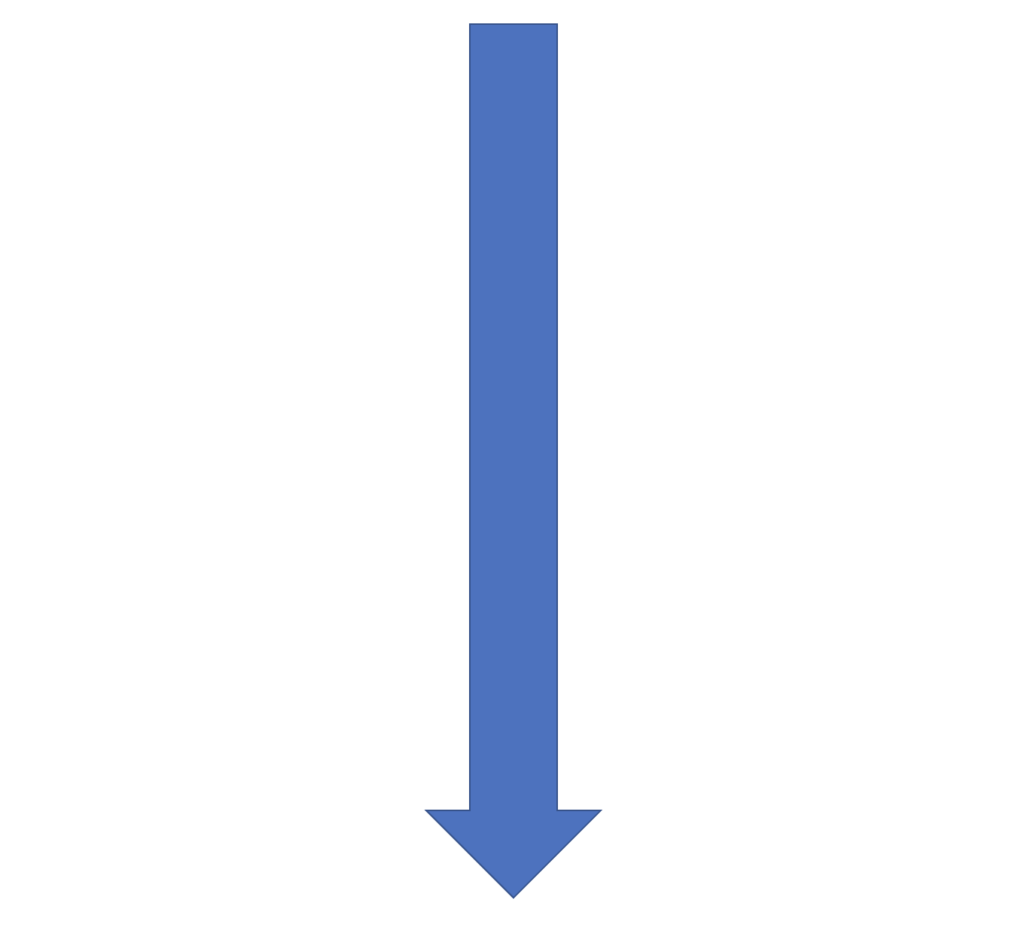
⑤.ポリシー設定反映
■「④.ポリシー設定」で設定したポリシーを実際に反映させます。「インターネットType4・設定反映」ページを参照し反映を行ってください。
※反映を行わずにログアウトやブラウザ終了等を行った場合は直前で設定したポリシー設定の内容が消失する場合があります。
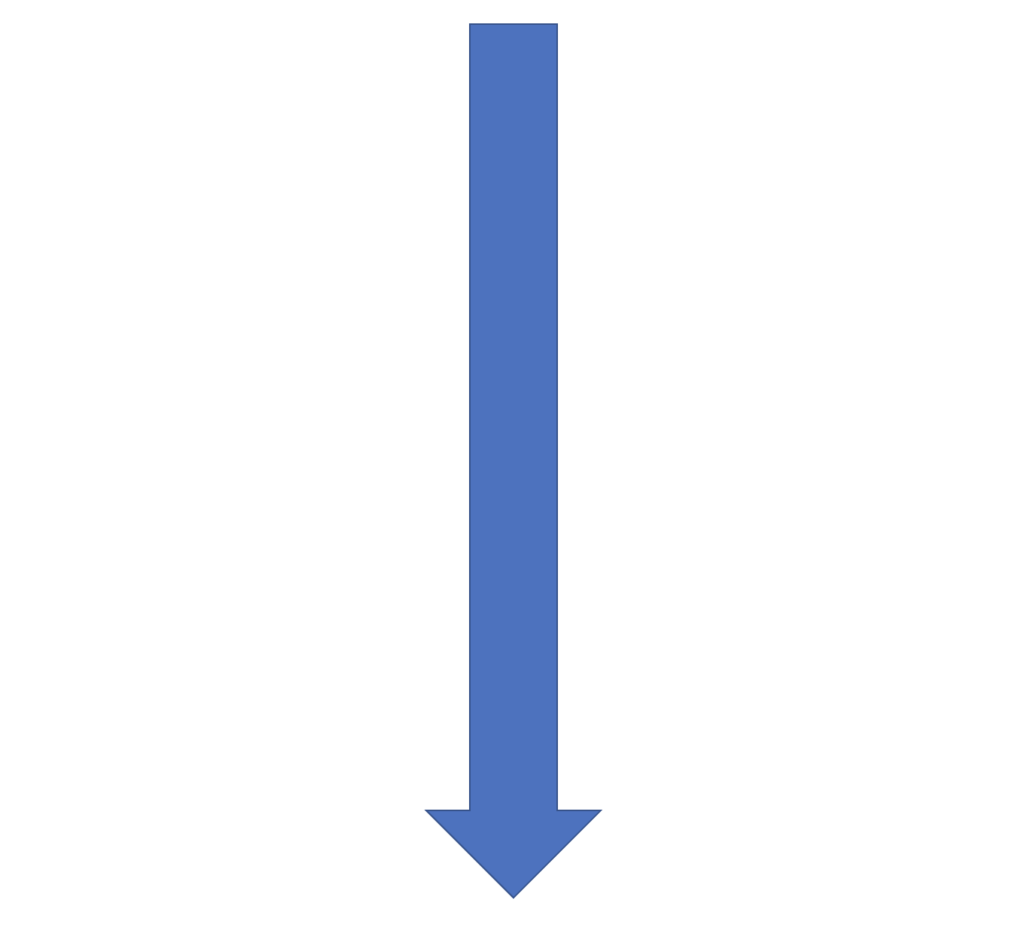
⑥.インターネット利用開始ボタン押下
■「インターネット開始/停止」ボタンを押下し、利用開始状態にします。詳しくは「インターネットType4・セキュリティアプライアンス(インターネット開始/停止)」ページをご覧ください。
⑦.経路設定
■ インターネットType4から特定の宛先向けの個別経路を設定する場合は「インターネットType4・経路設定」ページを参照し設定を行って下さい。
デフォルトルートを設定する場合は「0.0.0.0/0」を入力します。
⑧.オプション設定
■ オプション設定を変更する際は「オプション契約変更」ページを参照し設定を行ってください。
追加ログの保存容量のON/OFFと容量設定・AllowログのON/OFF・統計情報レポートのON/OFF の設定が可能です。
※アプライアンスの申込・ポリシー設定は一つずつ行う必要があります。
※NATをご利用する場合はインターネット利用開始をあわせて「ON」に変更ください。
※インターネットType4はL3仮想ネットワーク毎にご契約いただけます。
※デフォルトポリシーで利用する場合も『①.インターネットType4+アプライアンスを利用する回線の選択』で設定を行う必要があります
※インターネットFW及びUTM(インターネットFWのみ利用)以外のアプライアンスの利用にはポリシー設定が必要となります。